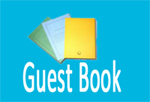Jakarta, 28 April 2009 - PT Indosat Mega Media (IM2) selaku penyedia jasa internet dan multimedia terkemuka di Indonesia, meraih penghargaan International Wireless Broadband Award 2009 untuk kategori Most Innovative Wireless Broadband Company. Penghargaan ini diberikan oleh Wireless Broadband Alliances yaitu perkumpulan pelaku industri wireless broadband di dunia. IM2 terpilih berkat produk-produk yang diluncurkan merupakan terobosan baru bagi industri wireless broadband, sebut saja produk Broom Unlimited yakni broadband prabayar pertama di Indonesia.
"Penghargaan ini menjadi inspirasi bagi IM2 untuk selalu memberikan yang terbaik bagi pelanggan. Kami ucapkan terima kasih atas kepercayaan dan dukungan yang diberikan kepada IM2 selama ini, serta pemberian voting selama berlangsungnya proses nominasi" ujar Indar Atmanto, Presiden Direktur IM2.
Para finalis lain yang turut memperebutkan penghargaan bergengsi ini antara lain; Broadsoft (Amerika), Quatar Telecom (Qatar), Boingo Wireless (Amerika), iPass (Amerika), dan Confone (Swiss). Penilaian didasari pada 3 aspek yaitu kepemimpinan produk di pasar, kualitas R&D dan teknologi, dan etos inovasi dalam perusahaan.
Selain kategori Most Innovative Wireless Broadband Company yang diraih IM2, ada 7 (tujuh) kategori lain yang dimenangkan oleh peserta-peserta lain dari seluruh dunia. Ajang kompetisi Wireless Broadband Innovation Award sendiri telah dilaksanakan sejak tahun 2005 lalu.
Para peraih penghargaan terpilih melalui dewan juri yang terdiri atas orang-orang yang memiliki kompetensi dan kredibilitas di industri broadband wireless antara lain; Chris Bruce (CEO BT Openzone - Inggris), David Brunnen (Managing Director ABFL Group Intellex - Inggris), Jeff Orr (Sr. Analyst Maravedis dan Editor di Mobile Broadband News - Amerika Serikat), Luis-Alfonso Serrano (VP Network Strategy Boingo Wireless), Magnus Melander (Co-fouder & Partner BrainHeart Capital), Mike Roberts (Wireless Broadband Analyst), Non Ngkutanon (True Corporation Plc, General Manager Wireline Broadband Services), Rick Chandler (Chairman Wireless Group EEMA), Toni Stadelmann (Board Member of Confone AG), dan Tony Fish (AMF Ventures).
Keunikan penilaian pada ajang penghargaan ini adalah para juri independen hanya bertugas menyeleksi perusahaan-perusahaan yang menjadi kandidat masing-masing kategori. Setelah terpilih beberapa nominator untuk masing-masing kategori, penilaian selanjutnya dikembalikan kepada masyarakat luas di 35 negara tempat para operator dan vendor tersebut beroperasi dengan mekanisme voting. Pemilih cukup mengunjungi website: http://www.wbiaward.com/ dan mendaftarkan diri. Setelah terdaftar, pengunjung dapat memilih pada kanal yang tersedia. Pilihan mulai dari angka yang terendah 1 hingga 10. Server panitia akan mengenali IP address pengirim sehingga pengirim tidak dapat melakukan voting lebih dari satu kali. Pemenang ditentukan oleh banyaknya voting yang diterimanya.
IM2 sendiri merupakan pemimpin pasar industry wireless broadband di Indonesia, dengan jumlah pelanggan retail yang mencapai lebih dari 250.000 di seluruh Nusantara per Maret 2009. IM2 juga senantiasa mendukung program Pemerintah untuk menghadirkan internet terjangkau bagi masyarakat luas. "Kami menargetkan agar semakin banyak lapisan masyarakat Indonesia yang dapat mengakses internet, karena dengan internet, cakrawala informasi dan pengetahuan semakin terbuka lebar", tutup Indar.
Read More --►